Si të konfiguroni Disney+ si PWA në Windows 10

Një zgjidhje e shkëlqyeshme me 5 hapa për t'iu afruar sa më shumë përvojës së aplikacionit vendas për momentin.
Falë fuqisë së aplikacioneve progresive të uebit dhe zhvillimit të Chromium të Microsoft , mund të përdorni një zgjidhje të mrekullueshme me 5 hapa për të marrë Disney+ si një aplikacion në Windows 10. Ja se si.
Shkarkoni shfletuesin beta më të fundit të Microsoft Edge Chromium, qoftë Canary, Beta ose Dev, këtu .
Shkoni te https://www.disneyplus.com/ për të filluar një provë falas, Blini Tani ose regjistrohuni në llogarinë tuaj të re.
Drejtohuni te elipset në këndin e sipërm majtas të shfletuesit tuaj Edge dhe zgjidhni *Aplikacionet.
Pasi të zgjidhni aplikacionet, lëvizni te logoja e aplikacionit Disney+ pranë Instalo This As an App dhe zgjidhni.
Jepini PWA-së së re një emër, si p.sh. Disney +
Pasi të instalohet Disney+ PWA, më pas mund ta fiksoni ikonën e re në menynë tuaj të fillimit dhe/ose në shiritin e detyrave si çdo aplikacion tjetër.
Që kur u publikua më herët sot, Disney+ ka qenë në mendjen dhe buzët e shumicës së njerëzve që transmetojnë media, vizitojnë parqet tematike, adhurojnë filmat e animuar, e çmojnë dijen e Star Wars, janë përfshirë në Universin Kinematik të Marvel, duke kërkuar mënyrë për të paguar më pak për shërbimet e kombinuara ose kanë nevojë për diçka të re për të argëtuar fëmijët e tyre gjatë udhëtimit; pra në thelb të gjithë.
Ndërsa Disney e ka përgatitur mirë pusin me mënyra për të rrëmbyer përmbajtjen e tij të transmetimit, ka ende disa boshllëqe në aksesueshmërinë e tij që duhet të adresohen për disa përdorues, si p.sh. 500 milionë përdorues që tundin pajisjet e aktivizuara me Windows 10.
Për të qenë i drejtë, ekziston një aplikacion Disney+ për pajisjet Xbox One, të cilat zakonisht përfshihen në atë statistikë të guximshme prej 500 milionë nga Microsoft, por realisht, ka ende mbi 400 milionë njerëz që përdorin Windows 10 që nuk kanë një zyrtar. aplikacioni për të drejtuar për të transmetuar përmbajtjen e tyre të preferuar të Disney nga një kompjuter.
Domethënë deri tani.
Falë fuqisë së Aplikacioneve Progresive të Uebit dhe përpjekjeve të fundit të Microsoft për të rinovuar shfletuesin e tij të internetit me zhvillimin e Chromium , përdoruesit tani mund të përdorin një rrugëdalje të shkëlqyeshme me 5 hapa për t'iu afruar sa më shumë përvojës së aplikacionit vendas për momentin.
Shkarkoni shfletuesin beta më të fundit të Microsoft Edge Chromium, qoftë Canary, Beta ose Dev, këtu .
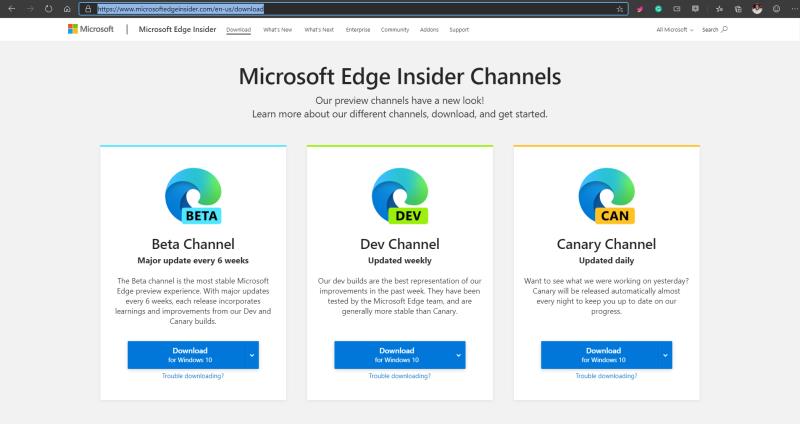
Si pjesë e procesit të shkarkimit dhe instalimit, sinkronizoni gjithashtu çdo llogari të Microsoft për të marrë portin mbi të dhënat tuaja të shfletimit në internet nga aplikacionet më të vjetra IE dhe Edge, si të preferuarat, fjalëkalimet e sinkronizimit dhe madje edhe listat e leximit.
Shkoni te https://www.disneyplus.com/ për të filluar një provë falas, Blini Tani ose regjistrohuni në llogarinë tuaj të re.

Tani është pjesa argëtuese. Drejtohuni te elipset në këndin e sipërm majtas të shfletuesit tuaj Edge dhe zgjidhni *Aplikacionet.
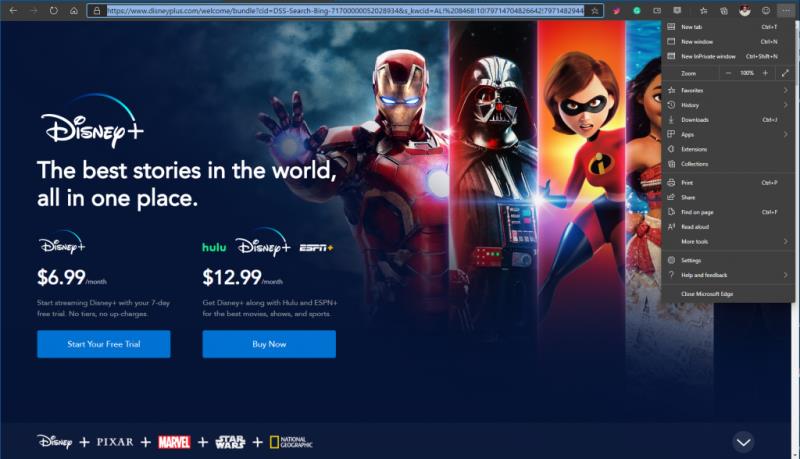
Pasi të zgjidhni aplikacionet, lëvizni te logoja e aplikacionit Disney+ pranë Instalo This As an App dhe zgjidhni.
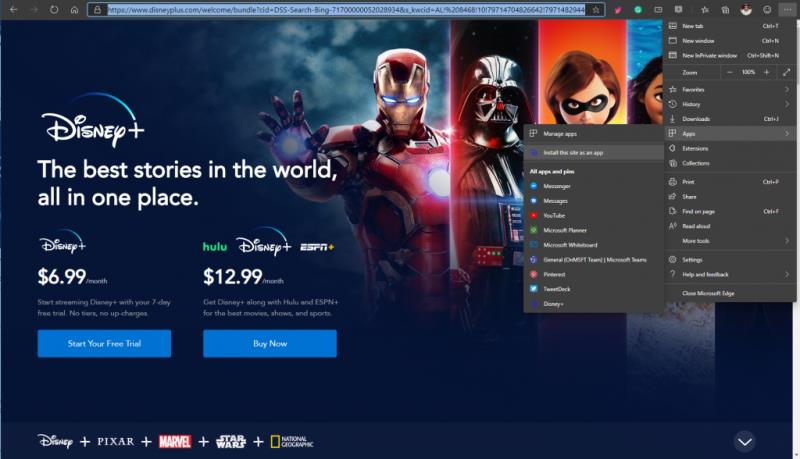
Tani që desktopi është gati të njohë instalimin e ri si aplikacion Progresiv Uebi, ai ka krijuar një logo dhe normalisht do t'i caktonte emrin e faqes përkatëse, por për disa arsye, ai shfaqet pa emër. Kjo kthesë e re e ngjarjeve i lejon përdoruesit të krijojnë titujt e tyre për PWA.
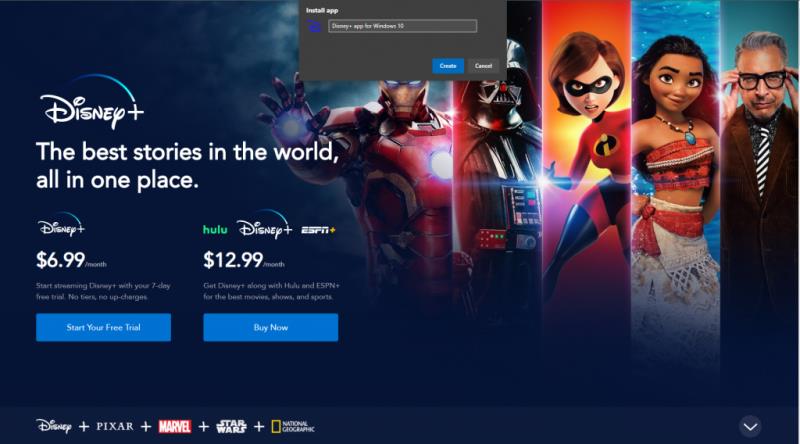
Pasi të instalohet Disney+ PWA, më pas mund ta fiksoni ikonën e re në menynë tuaj të fillimit dhe/ose në shiritin e detyrave si çdo aplikacion tjetër.
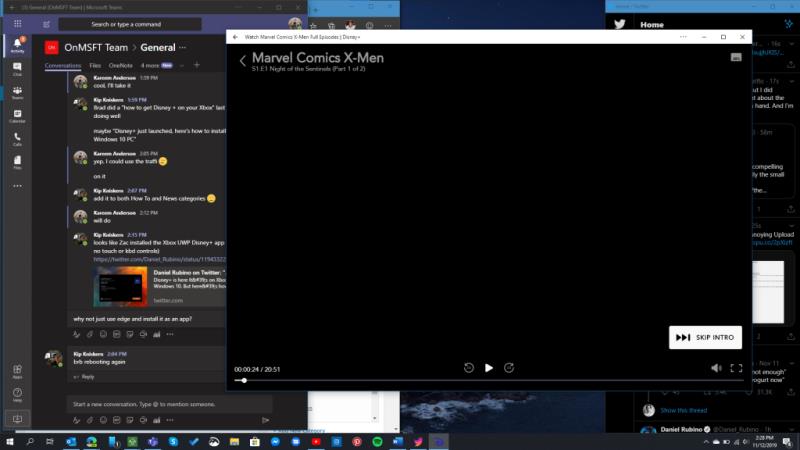
Ndërsa nuk është shkarkimi zyrtar nga Dyqani i Microsoft ose ndonjë lloj aplikacioni Win32, shërbimi PWA po aq mirë dhe ofron kontroll të plotë të ndërfaqes së përdoruesit mbi elementët, ndryshe nga disa zgjidhje të tjera që qarkullojnë sot në internet.
Procesi për të instaluar versionin Chrome të Dinsey+ PWA është një proces shumë i ngjashëm që ndjek hapat një dhe dy respektivisht (shkarkimi i kromit dhe vizita në Disney+), më pas lundroni në seksionin e menysë në Chrome, duke zgjedhur "Më shumë mjete", "Krijo shkurtore". dhe voila, ju tani keni një version Chrome të PWA.
Një zgjidhje e shkëlqyeshme me 5 hapa për t'iu afruar sa më shumë përvojës së aplikacionit vendas për momentin.
Këtë javë, Microsoft lëshoi shfletuesin e ri të bazuar në Chromium Microsoft Edge në tre kanale; Microsoft Edge Beta (së shpejti), Dev dhe Canary. Të tre
Në Build 2017, Microsoft prezantoi disa veçori të reja interesante që vijnë në Windows 10 në Përditësimin e Krijuesve të Vjeshtës. Një nga këto veçori, Timeline, është
Po përpiqeni të fshini një faqe të zbrazët në Word? Në këtë udhëzues, ne do t
Kjo është një nga pyetjet më të mëdha që bëjnë përdoruesit, nëse mund të shohin kush e ka parë profilin e tyre në Instagram. Mësoni më shumë për mënyrat dhe mjetet që ndihmojnë në monitorimin e vizitorëve të profilit tuaj!
Mësimi për instalimin e një printeri në Windows 10, duke përfshirë printerët Wi-Fi dhe ata lokalë. Udhëzime hap pas hapi dhe zgjidhje për problemet e zakonshme.
Mësoni se si të zhbllokoni dikë në Facebook dhe Messenger lehtësisht me këtë udhëzues të detajuar. Ndiqni hapat e thjeshtë për të rifituar kontaktin me miqtë tuaj të bllokuar.
Dëshironi të fshini lejet e skaduara dhe të rregulloni portofolin e Apple? Ndiqni ndërsa unë shpjegoj në këtë artikull se si të hiqni artikujt nga Apple Wallet.
Pavarësisht nëse jeni i rritur apo i ri, mund t'i provoni këto aplikacione ngjyrosëse për të çliruar kreativitetin tuaj dhe për të qetësuar mendjen tuaj.
Ky udhëzues ju tregon se si të zgjidhni një problem me pajisjen tuaj Apple iPhone ose iPad që shfaq vendndodhjen e gabuar.
Shiko se si mund të aktivizosh dhe menaxhosh "Mos shqetëso" në iPad, në mënyrë që të përqendrohesh në atë që duhet të bësh. Këtu janë hapat që duhen ndjekur.
Shihni mënyra të ndryshme se si mund ta bëni tastierën tuaj iPad më të madhe pa një aplikacion të palës së tretë. Shihni gjithashtu se si ndryshon tastiera me një aplikacion.
A po përballeni me gabimin e iTunes që nuk zbulon iPhone ose iPad në kompjuterin tuaj Windows 11? Provoni këto metoda të provuara për të zgjidhur problemin tani!








